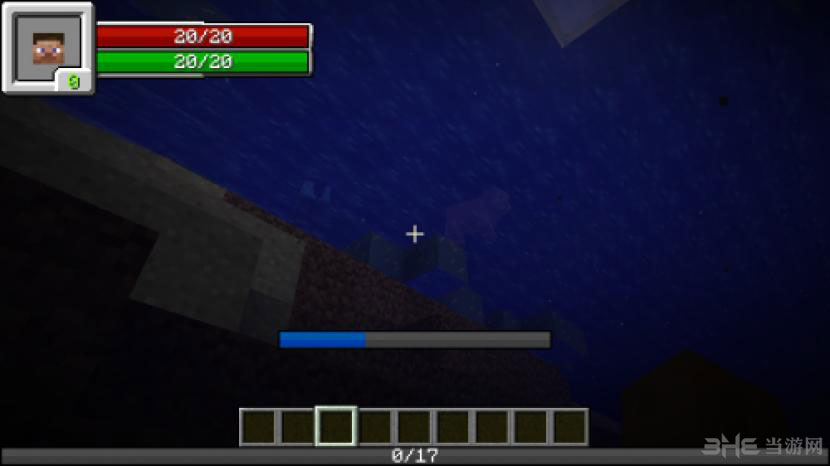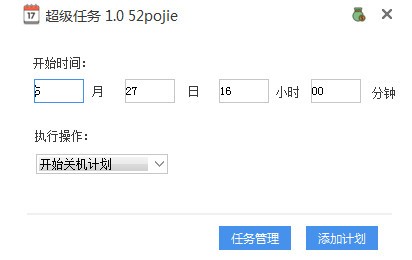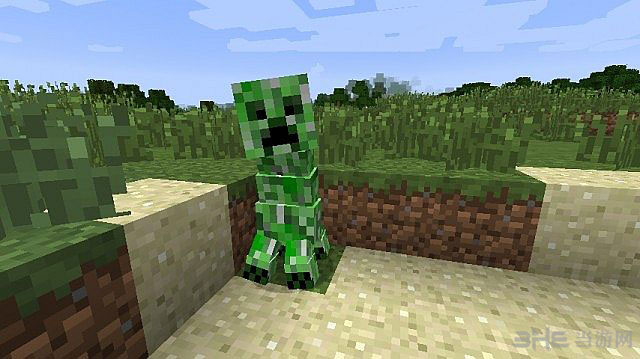帝特usb转串口驱动下载|帝特usb转串口驱动 最新版v1.0下载
帝特usb转串口驱动是帝特为旗下US串口线产品打造的驱动程序,通过安装驱动便能够使用其USB转串口的产品。在此驱动程序中包含了旗下所有系列产品的驱动,并且知识兔包含了Windows、MAC、Linux等平台所需的驱动程序安装文件。

支持型号
1、DT-5013驱动
名称:DT-5013 工业级USB串口线 系统集成专用 USB 2.0 转DB9针RS 232线 1.2米 黑色
2、DT-5018驱动
名称:DT-5018 USB转双串口线 DB9针DB25针双串口线 USB转25针1.2米
3、DT-5011驱动
名称:DT-5011 ft232 usb转串口线/rs-232转usb转串口232/usb com
4、DT-5019驱动
名称:DT-5019 USB转422/485转换器 串口232转422 485传输
5、WS-C003A驱动
名称:帝特 WS-C003A USB转DB9针串口线
6、其它所有型号的dtech usb转串口转换器
软件特色
符合 USB 1.1、2.0规范
• 支持 RS232 串口界面
• 超过 1Mbps 的数据传输速率
• 支持远程唤醒和电源管理功能
端口设置方法
1. 先右击我的电脑找到“管理”这一项,知识兔点击“管理”进入,就会看到下图界面
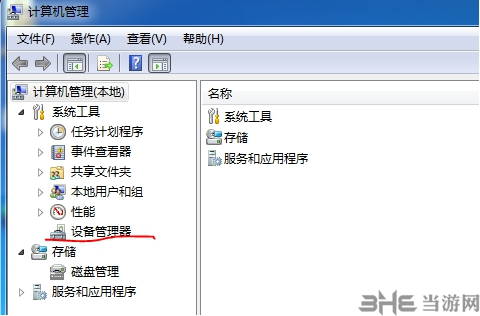
2.知识兔点击“设备管理器”这一项,电脑会弹出相应窗口,也会看到该产品识别后端口(COM)口,如下
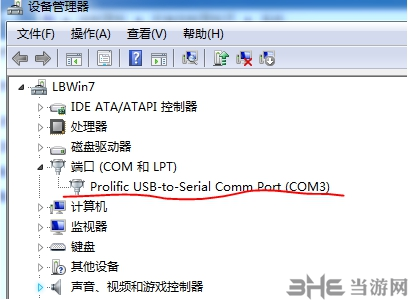
2. 右击该端口的属性,弹出下面的窗口,也会显示“端口设置”这一项,知识兔点击此窗口
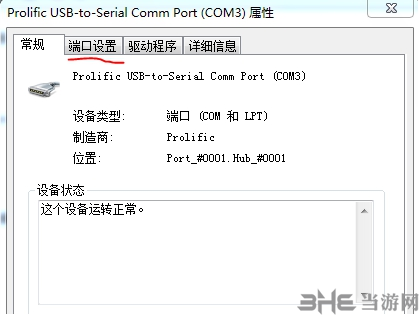
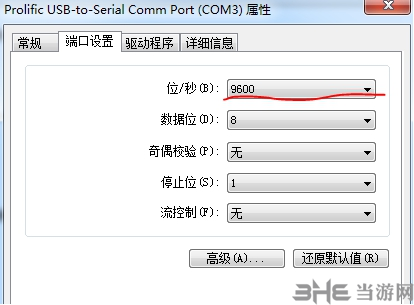
4.在“端口设置”这一项中,也可设置波特率,知识兔点击“位/秒”的窗口就可以更改波特率。另外如下图,知识兔点击“高级”这一项可更改COM端口号。
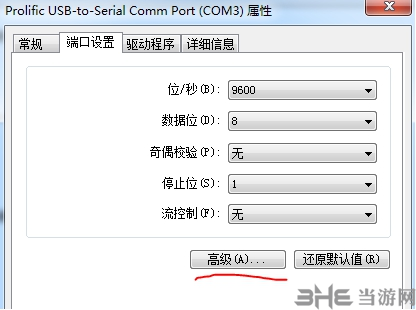
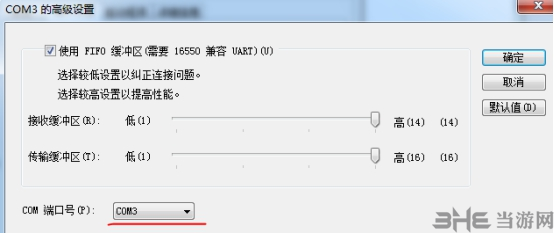
5.更改好需要的端口号后,知识兔点击“确定”即可。
6.端口设置结束
常见问题
1.我买了一个USB TO SERIAL,安装的时候才发现附带的光盘根本不可用,后来在网上查,找到是DT-5003的驱动可以用,我主要是为了传全站仪的数据用的,可装了以后,端口不知道哪一个,数据也传不了,我的操作系统是XP的。
电脑识别我们的产品后会在“设备管理器”中显示该设备,并有端口号。也可更改端口号码,可在电脑识别的端口那一项用鼠标右击,弹出窗口知识兔点击属性,在属性界面有“端口设置”,再知识兔点击“高级”,就可更改端口号。
2. 帝特USB转串口驱动最新版是否可以在Win7 64位下工作,是否有驱动程序?
可以安装使用,在驱动光盘中找到相应的系统驱动安装即可。
3.我购买了一条DT-5002转换线连接LED屏,驱动安装后,COM端口显示25,这样和我LED屏的端口不匹配,请问怎么样才能把COM端口改到1-16之内?
这个问题跟”问题1”的情况基本一样,可依照”答案3”的解决。
4.在WIN7 旗舰版32bit 下安装DT-5001驱动,装完以后在设备管理器里面显示有叹号,不能使用。安装的驱动是PL2303_Prolific_DriverInstaller_v110
你可以卸载掉刚才的驱动,重新启动电脑,再安装一下,看是否能解决,如果知识兔不能解决就退回经销商返修。
5.DT-5002 USB转串口在WIN7下无法安装,显示:此设备的配置不正确。(代码 1) 这个 INF 中的服务安装段落无效。
有些版本的Win7在安装完驱动后,会弹出“此设备的配置不正确 (代码 1) 这个 INF 中的服务安装段落无效。”的窗口,需要你选择接受还是不接受,此时你要选择“接受”这一项。
下载仅供下载体验和测试学习,不得商用和正当使用。